A instalação da carteira mSigna no Linux requerconstrução. A compilação deste software funciona em praticamente qualquer distribuição Linux. Para começar esse processo, primeiro você precisa satisfazer as dependências existentes. Infelizmente, o site mSigna é muito vago e não oferece pacotes específicos de distribuição que os usuários devem instalar.
Para criar este programa, você precisará do Qt5bibliotecas, ODB, OpenSSL, as bibliotecas Boost C ++, SQLite, git e qrencode. Para obter mais informações sobre como encontrar as dependências para sua distribuição Linux, vá para a página da documentação oficial aqui.
Instalar mSigna
Depois que todas as dependências estiverem instaladas no sistema operacional Linux, abra uma janela do terminal e use o git ferramenta para baixar o código-fonte mais recente.
Nota: o mSigna ainda pode ser compilado, mesmo se você não instalar as dependências no seu PC Linux. Verifica ~ / mSigna / deps para os arquivos de dependência incluídos. O construtor pode usá-los.
git clone https://github.com/ciphrex/mSIGNA
Construindo dependências mSigna
Anteriormente, usamos o Git para baixar todos os mSignaarquivos de código fonte rapidamente. Seguir essa rota é útil, pois remove etapas irritantes, como a extração de arquivos de arquivamento, etc. Nesse momento, você precisará mover o terminal da pasta inicial que ele abre para os arquivos de origem mSigna recém-clonados. Para fazer isso, use o CD comando.
cd mSIGNA
Dentro da pasta mSigna, há um "docs"subpasta. Nesta pasta, uma descrição detalhada para configurar um ambiente de construção do Linux é descrita. Envolve baixar, criar e instalar arquivos importantes. Lembre-se de que esses arquivos não são removidos da pasta "deps". Se você instalou essas bibliotecas por meio do gerenciador de pacotes da sua distribuição Linux, fique à vontade para ignorar esse processo.
Em um terminal, execute esses comandos um após o outro. Logo após o mSigna deve ter todos os arquivos de dependência necessários para criar corretamente.
cd ~/
mkdir odb cd odb
Primeiro, instale o Libcutl:
wget http://www.codesynthesis.com/download/libcutl/1.8/libcutl-1.8.0.tar.bz2 tar -xjvf libcutl-1.8.0.tar.bz2 cd libcutl-1.8.0 ./configure make sudo make install sudo ldconfig cd ..
Em seguida, o compilador ODB.
sudo apt-get install gcc-4.8-plugin-dev wget http://www.codesynthesis.com/download/odb/2.3/odb-2.3.0.tar.bz2 tar -xjvf odb-2.3.0.tar.bz2 cd odb-2.3.0 ./configure make sudo make install cd ..
Após o ODB Compiler, crie e instale o ODB Common Runtime:
wget http://www.codesynthesis.com/download/odb/2.3/libodb-2.3.0.tar.bz2 tar -xjvf libodb-2.3.0.tar.bz2 mkdir libodb-linux-build cd libodb-linux-build ../libodb-2.3.0/configure make sudo make install cd ..
Conclua as dependências do ODB instalando a ODB Database Runtime Library.
wget http://www.codesynthesis.com/download/odb/2.3/libodb-sqlite-2.3.0.tar.bz2 tar -xjvf libodb-sqlite-2.3.0.tar.bz2 mkdir libodb-sqlite-linux-build cd libodb-sqlite-linux-build ../libodb-sqlite-2.3.0/configure make sudo make install cd
Crie a biblioteca Qrencode. Diferente das outras dependências, o Qrencode está incluído no código fonte, em "deps".
cd mSIGNA/deps/qrencode-3.4.3 ./configure --without-tools make sudo make install cd ..
Por fim, instale os arquivos relacionados à moeda que o mSigna precisa:
sh ~/mSIGNA/deps/CoinDB/install-all.sh sh ~/mSIGNA/deps/CoinCore/install-all.sh sh ~/mSIGNA/deps/CoinQ/install-all.sh
Depois que todas as dependências forem criadas, compile a carteira mSigna.
./build-all.sh linux
Usando mSigna
A configuração da sua carteira mSigna começa com a criação de um novo cofre. Clique em "Arquivo" e selecione a opção que diz "Novo cofre". Dê um apelido ao seu novo cofre e salve-o.

Nota: se você não estiver executando o Bitcoin-qt em segundo plano ao lado do mSigna, precisará se conectar a um nó manualmente. Veja a documentação da mSigna para saber mais.
Em seguida, encontre o menu de contas e clique na opção que diz “Assistente de Conta”. Inicie o assistente e dê um nome à sua conta.
Depois de nomear a conta, defina a política da conta. Para a maioria dos usuários, 1 de 1 deve ser suficiente. Altere apenas as opções de política se você souber o que está fazendo.
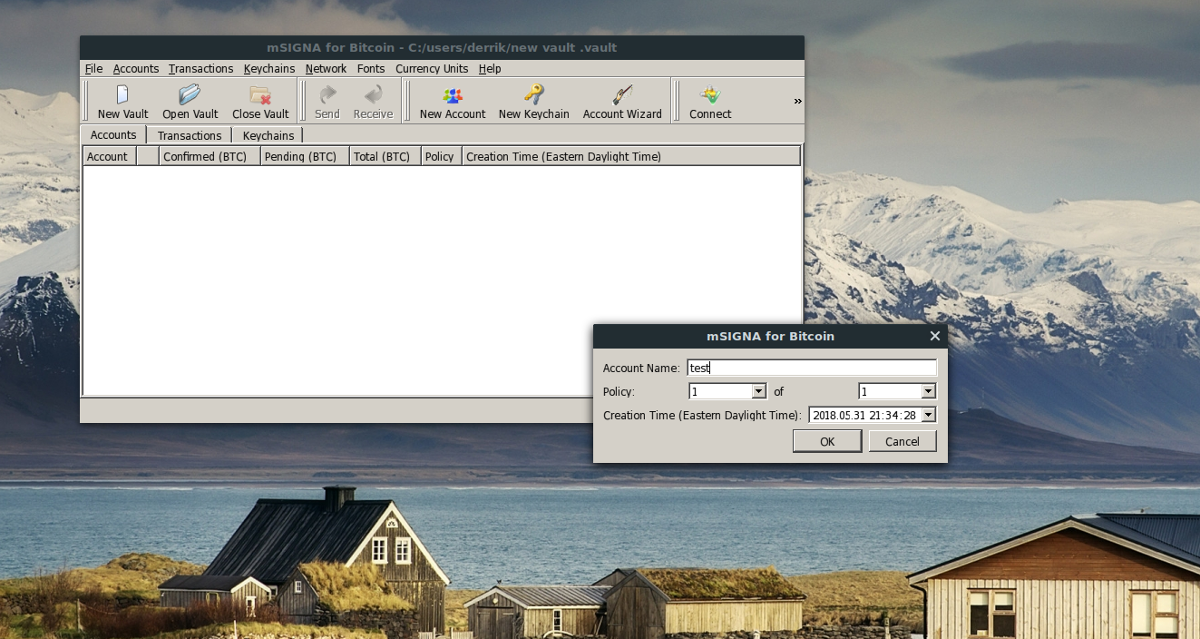
Quando a instalação terminar, clique em "Exportar conta" para criar um novo backup. Esse backup salvará tudo o que estiver relacionado à sua carteira, portanto, salve-o em um local seguro.
Envio de pagamentos
O mSigna levará algum tempo para sincronizar com a versão mais recente do blockchain Bitcoin. Quando esse processo for concluído, será seguro usá-lo. Clique em "Contas" e selecione o botão "Enviar".
Nota: procure o menu "Chaveiros" e selecione "Desbloquear chaveiro". Desbloquear seu chaveiro é essencial para o envio de transações BTC.
No menu pop-up de mSigna, escreva a quantidade exata (em BTC) que você deseja enviar. Se tudo estiver bem e você estiver pronto para enviar o pagamento, clique no botão "Salvar não assinado".
O pagamento ainda não está pronto para ser enviado. Você precisará assinar primeiro. Veja a transação (em Transações) e selecione-a. Clique na transação e selecione "Adicionar assinatura" para assinar a transação.
Quando você atender ao requisito da política de segurança da sua carteira, o botão "Enviar" será exibido e você poderá enviar o pagamento.
Recebendo pagamentos
Para receber um pagamento em sua carteira mSigna BTC, selecione sua conta e clique no botão "Receber" na barra de ferramentas. Rotule o novo pagamento e escreva a quantia necessária.
Aguarde um pouco, e o mSigna gerará um novo endereço de código QR para pagamento. Forneça o endereço para a pessoa que está pagando para receber o pagamento.
Quando um pagamento é bem-sucedido, o mSigna credita instantaneamente o BTC na sua conta.













Comentários